10 ترفند مخفی که آیفون شما را متحول میکنند!+ویدئو
- 18 مهر 1403
- 0
- زمان مطالعه : 5 دقیقه 43 ثانیه
10 راهکار برای استفادهی بهتر از آیفون شما!
آیفون دارای ویژگیهای فوقالعادهای است که با دانستن آنها میتوانید از آن استفاده مفیدی ببرید. در این مقاله به معرفی 10 مورد از بهترین ترفندهای آیفون میپردازیم. با ما تا انتهای مطلب در مجله اینترنتی ایران رهجو همراه شوید.
1. در حالت هواپیما، باطری خود را سریع تر شارژ نمایید.
میخواهید گوشی آیفون خود را سریع شارژ نمایید؟ پس پیشنهاد میکنیم تمام فعالیتهای جانبی آن را محدود نمایید. اول آن را در حالت هواپیما قرار دهید. با این کار بسیاری از ابزارهای تلفن، از جمله دیتا و Wi-Fi را خاموش میکند، بنابراین باتری کار کمتری انجام میدهد و سریعتر شارژ میشود.
فعال کردن حالت هواپیما
وارد Control Center شوید (در آیفون X و مدلهای بالاتر، انگشت خود را از بالای سمت راست صفحه به پایین بکشید و در مدلهای پایین تر، صفحه را از پایین به بالا بکشید) و سپس روی نماد هواپیما ضربه بزنید.
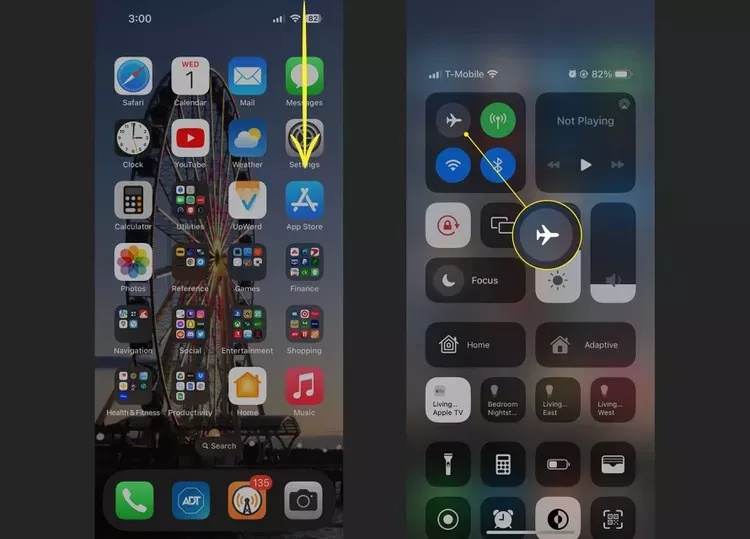
2. چراغ چشمک زن هنگام دریافت نوتیفیکیشن را فعال نمایید.
میخواهید بدون نگاه کردن به صفحه نمایش یا شنیدن صدا، از پیامهای جدید، تماسهای ورودی مطلع شوید؟ با دانستن این ترفند، میتوانید فلش دوربین را با دریافت هر نوتیفیکیشن جدید، چشمک بزند. برای این منظور:
وارد Settings شوید.
به قسمت Accessibility بروید.
گزینه Audio/Visual را انتخاب نمایید.
گزینه LED Flash for Alerts را فعال نمایید.
در انتها گزینه Flash on Silent را نیز روشن نمایید.
این ترفند روی تمام مدلهای آیفون که دارای فلاش دوربین هستند، کار میکند.
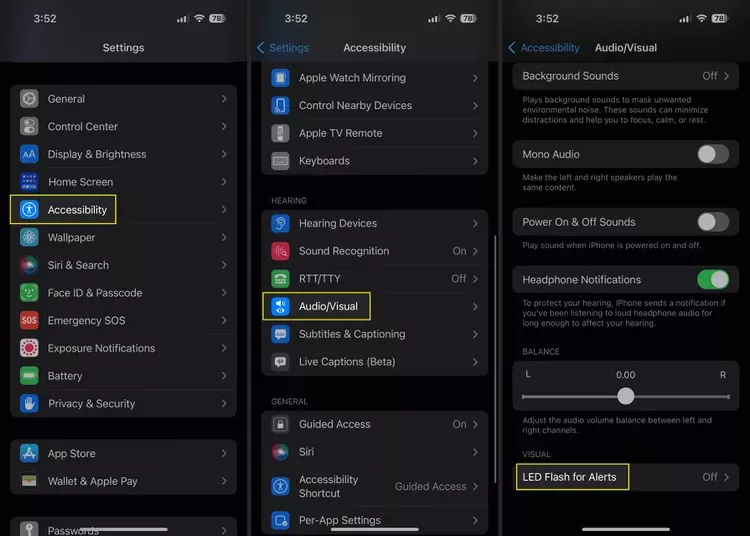
3. بستن برنامهها باعث صرفه جویی در باتری نمیشود!
شاید شنیده باشید که بستن برنامهها به دوام بیشتر باتری شما کمک میکند. این موضوع حقیقت ندارد. باید بگوییم که حتی بستن و راه اندازی مجدد آنها از ابتدا میتواند باتری را بیشتر از حالت عادی نیز مصرف کند. بنابراین بهتر است برنامهها را نبندید و آنها را در پس زمینه رها نمایید.
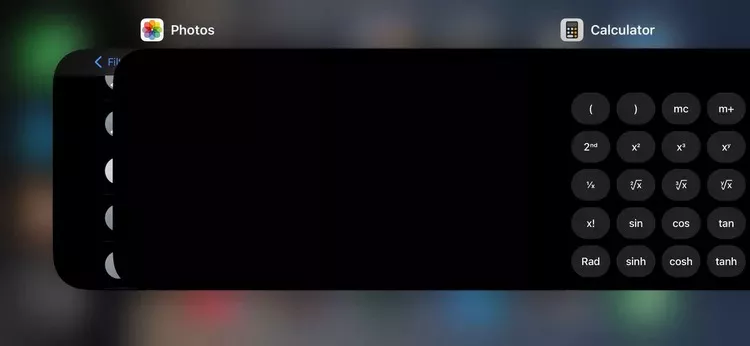
جهت دریافت هرگونه مشاوره در خصوص تعمیرات موبایل و لپ تاپ خود فرم ذیل را تکمیل نمایید. همکاران ما به زودی با شما تماس خواهند گرفت.
4. عکاسی با دکمههای صدا
ضربه زدن روی دکمه دوربین در صفحه نمایش، تنها راه عکاسی نیست. راه بسیار آسان تری برای این کار وجود دارد. هنگامی که برنامه دوربین باز است میتوانید دکمه افزایش یا کاهش صدا را بفشارید تا گوشی عکس بگیرد. این گزینه حتی با هدفونهایی بی سیم نیز کار میکند.
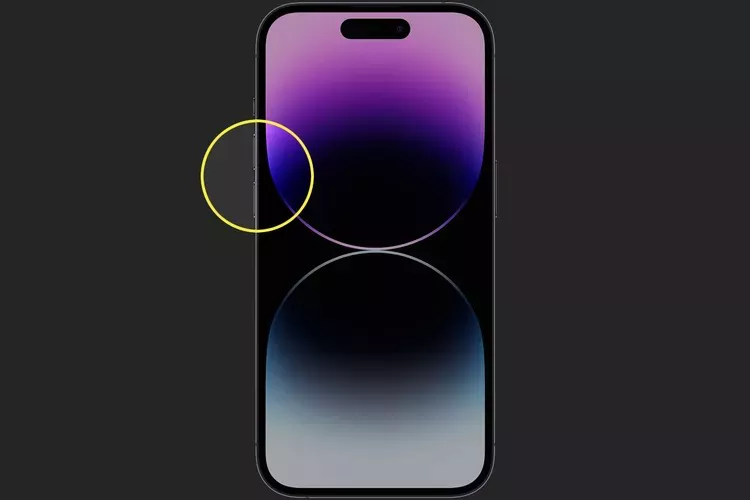
5. استفاده از Dark Mode پنهان
Dark Mode یک ویژگی محبوب میباشد. زمانی که این حالت را فعال مینمایید، رابط کاربری به رنگهای تیره تغییر میکند که در نور کم برای چشم راحت تر خواهد بود. این حالت میتوانید برای افراد مبتلا به کور رنگی و کسانی که قصد مطالعه دارند مفید باشد.
تنظیم کردن حالت Dark Mode:
وارد Settings شوید.
گزینه Accessibility را انتخاب نمایید.
بر روی Display & Text Size کلیک نمایید.
گزینه Smart Invert (این حالت، رابط کاربری را به رنگ تیره تغییر میدهد) یا Classic Invert (که همه رنگها را معکوس میکند) را انتخاب نمایید.
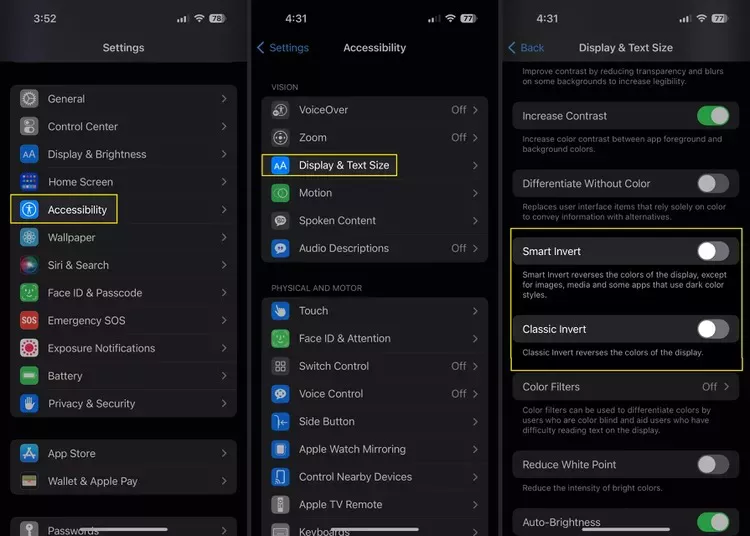
این ترفند روی تمام مدلهای آیفون که iOS 11 و بالاتر دارند کار میکند.
6. از سیری برای گرفتن عکس کمک بگیرید.
سیری میتواند برنامه دوربین را با درخواست شما باز کند بنابراین کافیست روی دکمه دوربین (یا دکمه کم/زیاد صدا) ضربه بزنید. در اینجا کاری که باید انجام دهید، آمده است:
سیری را فعال نمایید (با توجه به مدل خود، دکمه خانه یا دکمه کناری را نگه دارید) و از سیری بخواهید عکس یا فیلم بگیرد. گزینههای شما عبارتند از:
میتوانید با دستور: Hey Siri, take a photo ، از آن بخواهید که یک عکس از شما بگیرد.
با دستور: Hey Siri, take a square photo، بخواهید که عکس با کادر مربعی بگیرد.
با دستور: Hey Siri, take a panoramic photo، بخواهید که عکس با کادر پانورامیک بگیرد.
با دستور: Hey Siri, take a video، بخواهید که فیلم بگیرد.
با دستور: Hey Siri, take a slow-motion video، بخواهید که ویدیوی اسلوموشن بگیرد.
با دستور: Hey Siri, take a Time-lapse video، بخواهید که ویدیو به حالت تایم لپس بگیرد.
و یا با دستور: Hey Siri, take a selfie، عکس سلفی بگیرد.
پس از اجرای دستور و باز کردن صفحه مورد نظر روی دکمه دوربین یا حجم صدا کلیک نمایید.
ویژگی سلفی نیاز به iOS 10 و بالاتر دارد.
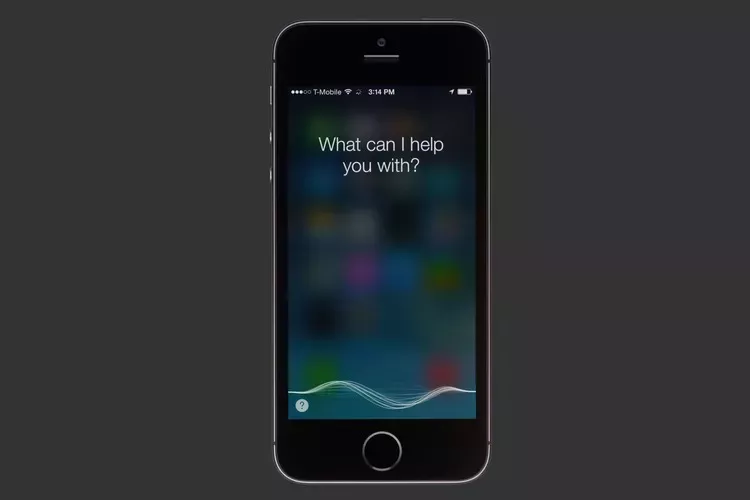
7. به جای صحبت کردن، دستورات خود را برای سیری تایپ نمایید.
شاید در برخی مواقع نتوانید با سیری صحبت نمایید و پاسخهایش را با صدای بلند دریافت نمایید. همچنین برای برخی از افراد دارای معلولیت، ممکن است امکان صحبت کردن وجود نداشته باشد. اگر قابلیت Type to Siri را روشن کرده باشید، میتوانید از آن استفاده نمایید و با تایپ کردن به آن فرمان دهید.
برای اجرای این ترفند:
به Settings و سپس Accessibility بروید.
وارد گزینه Siri شوید.
گزینه Type to Siri را فعال کنید.
به این ترتیب، به سیری دسترسی پیدا کرده و با تایپ کردن به آن فرمان بدهید. یک صفحه کلید جهت نوشتن فرمان نمایش داده میشود. همچنین میتوانید با استفاده از آیکون میکروفون در صفحه کلید، صحبت نمایید و فرمان شما تایپ شود.
این ترفند روی تمام مدلهای آیفون که iOS 11 و بالاتر دارند کار میکند.
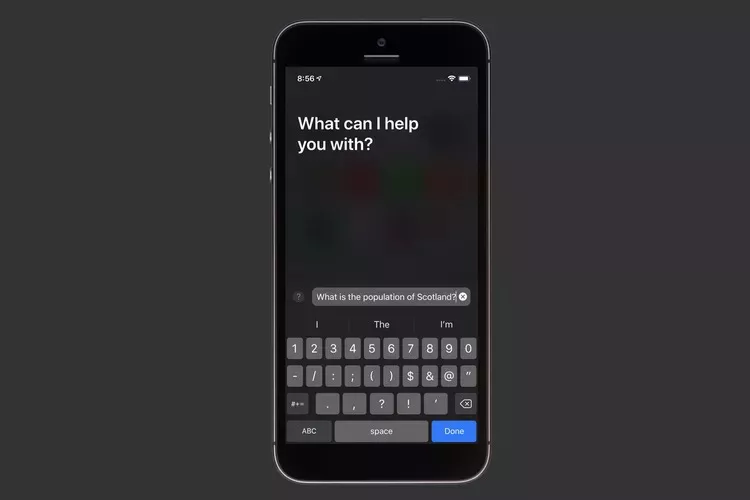
8. اضافه کردن دکمه Virtual Home به صفحه نمایش
اگر مدل گوشی شما X یا جدیدتر باشد، میدانید که دکمه Home از آن حذف شده است. اگر خواستید، میتوانید آن را به صورت مجازی به صفحه نمایش اضافه نمایید. همانطور که میدانید این دکمه بسیار کاربردی بود و میتوانست بسیاری از مسیرها را کوتاه کند.
فعال کردن دکمه Home مجازی:
وارد Settings شوید.
به Accessibility بروید.
به قسمت AssistiveTouch بروید و آن را روشن نمایید.
در همین صفحه میتوانید نحوه عملکرد این دکمه را تنظیم نمایید. به عنوان مثال: دستورات انتخابی با ضربههای تکی، دو ضربه و نگه داشتن طولانی را مشخص نمایید.
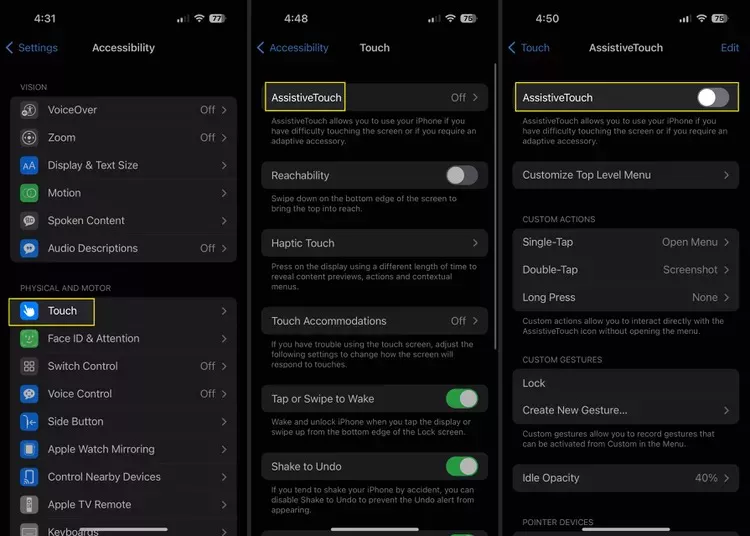
9. کیبورد خود را با یک ترک پد جایگزین نمایید.
یکی از ویژگیهای آزاردهنده آیفون، عدم امکان انتخاب بین حروف بدون فاصله در کیبورد است. احتمالاً تصور میکنید که برای اصلاح یک حرف، مجبور به پاک کردن کل کلمه خواهید بود. اما با این ترفند دیگر نیازی به انجام این کار نیست!
اگر انگشت خود را روی دکمه فاصله Space bar گذاشته و نگه دارید، انگشت شما به یک ترک پد تبدیل خواهد شد. میتوانید تا مثل یک موس، بین کلمات حرکت و حرف مورد نظر خود را اصلاح نمایید.
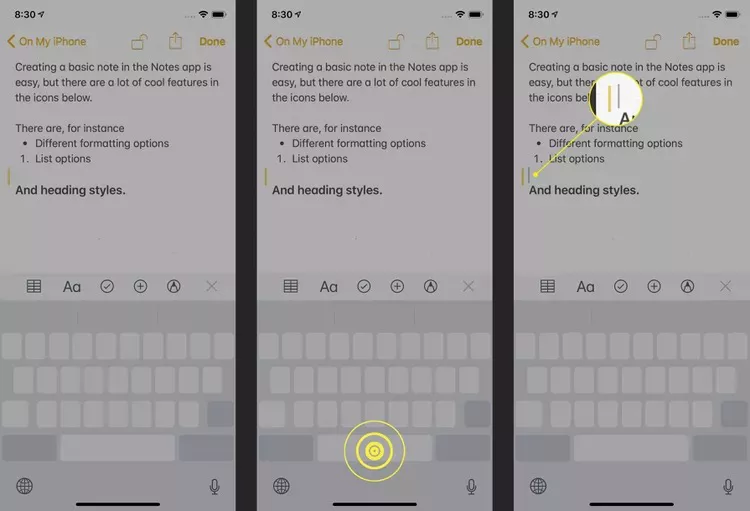
10. اندازه گیری فضاها با استفاده از واقعیت افزوده
آیفون شما دارای یک سطح سنج داخلی است که میتوانید از آن برای صاف کردن تابلو یا قفسهها استفاده نمایید. علاوه بر این دارای برنامهای به نام (متر) نیز هست که به شما امکان میدهد تا با استفاده از واقعیت افزوده (Augmented Reality) فواصل را اندازه گیری نمایید.
برنامه Measure با آیفونهای 12 و بالاتر کار میکند. این مدلها از Lidar استفاده میکنند که به دستگاهها این امکان را خواهد داد تا فواصل را در یک فضای سه بعدی به سرعت محاسبه کنند. به کمک این برنامه میتوانید نقاط و خطوط را برای اندازه گیری دیوارها، مبلمان یا سایر وسایل ترسیم نمایید. اگر برنامه Measure یک سطح کامل را شناسایی کند میتواند به طور خودکار ابعاد جانبی، مساحت و موارد دیگر آن را محاسبه کند.
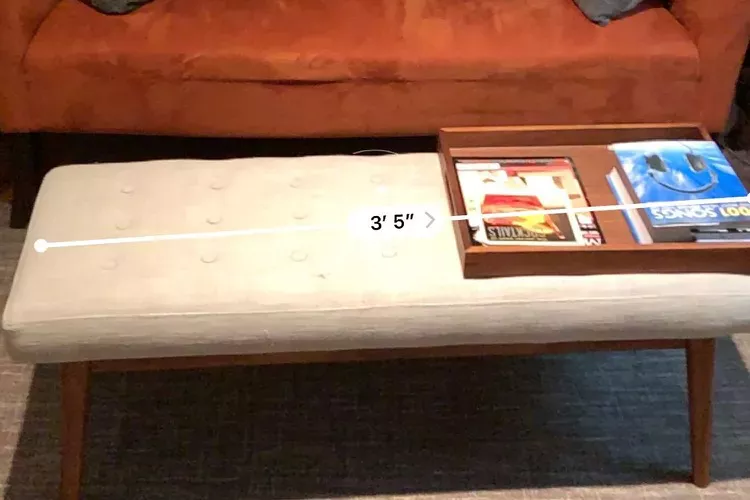
در مجله اینترنتی ایران رهجو میتوانید مقالات به روز دنیای تکنولوژی برگرفته از منابع بین المللی معتبر را با قلمی شیوا مطالعه نمایید.
منبع:lifewire














































